Photoshop详细解析荧光妆容人像片后期商业修图教程
今天为大家大家分享Photoshop详细解析荧光妆容人像片后期商业修图方法,教程很不错,很值得学习,推荐到PSD素材网(www.PSD.cn),喜欢的朋友快快来学习吧!
随着技术的不断进步,国内的修图技术与西方的技术鸿沟正在慢慢缩小,妆容片的创作尤为突出,我们也越来越看重图片的真实还原,不再单纯的强调皮肤的磨皮化处理。在作品中,尤其更加强化对于皮肤质感的保留。
何为质感:笼统的讲就是视觉对不同物体特质的感觉。在造型艺术中则把对不同物象用不同技巧所表现把握的真实感称为质感。不同的质感给人以软硬、虚实、滑涩等多种感觉。在人像中的表现即为皮肤纹理的体现,人物轮廓的走向等。
效果:

今天我们创作的是一张带有明显荧光特征的妆容片,仔细观察图片,荧光部分的光型很好,但是人物眉腰部分过渡有些稀疏,眼袋也比较明显,额头光影略显杂乱,这些都会让妆容的精致度大打折扣。
首先,使用修复画笔对人物的细微瑕疵进行修饰,(修复画笔可以根据周边环境更多地保留细节,photoshop cs6以上版本请选择修补模式为正常,这样过渡更自然)。使用高低频修饰手法,调匀眼周、眉毛、三角区、额头等区域的光影分布。
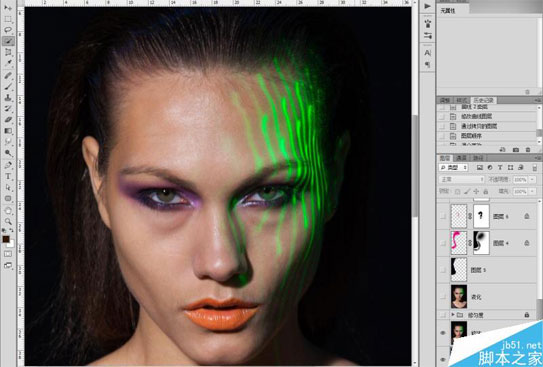
修饰前
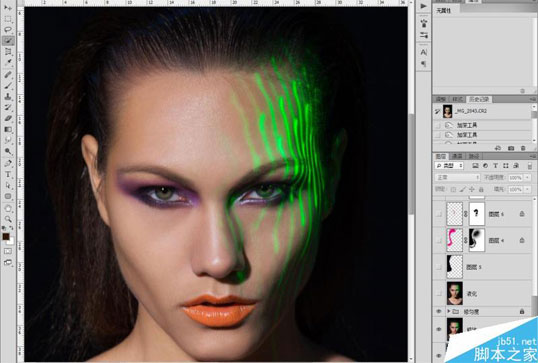
二次构图
皮肤的修饰告一段落。片子的时尚感还有所欠缺,那我们就从对称的结构上来做文章。沿人物左部轮廓线添加玫红色,眼部,鼻翼也添加少许过渡色彩,加大图片的反差,让光型更立体。使用光素材对绿色荧光部分进一步增强渲染度。
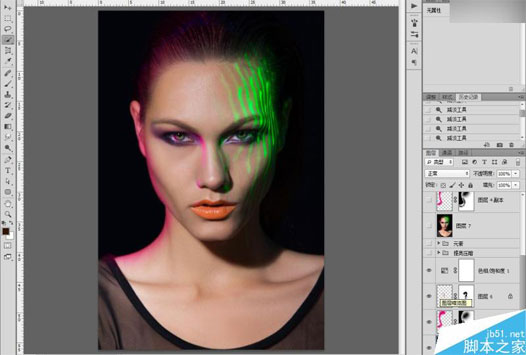
玫红色添加,饱和增加
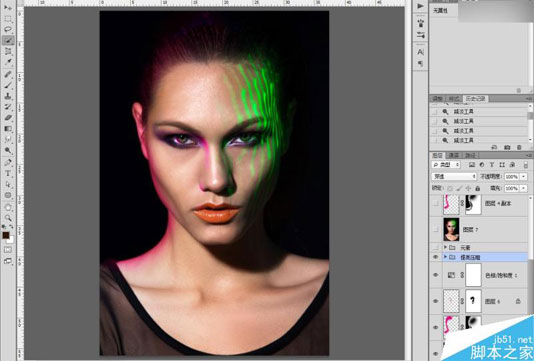
加大图片反差
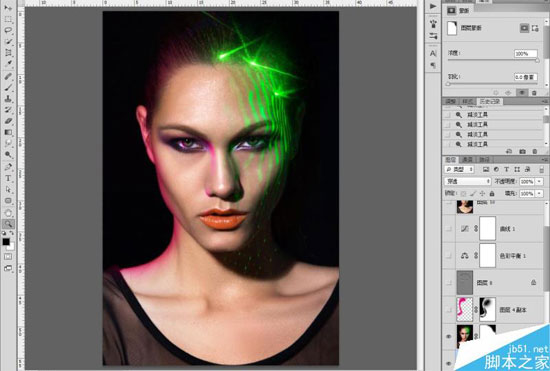
绿色荧光添加
加大左侧玫红色效果,50%中性灰擦拭光型。
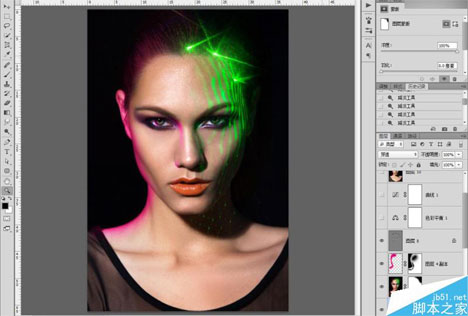
加强玫红,加强光型
皮肤肤色偏红,使用色彩平衡,勾选保留明度,高光数值为红-3、绿色+7(这一步可以增加光质)。曲线稍微压暗中部区域,最后使用usm锐化加强纹理感。
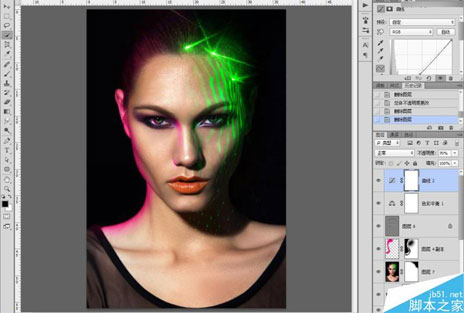
最终效果

修饰后
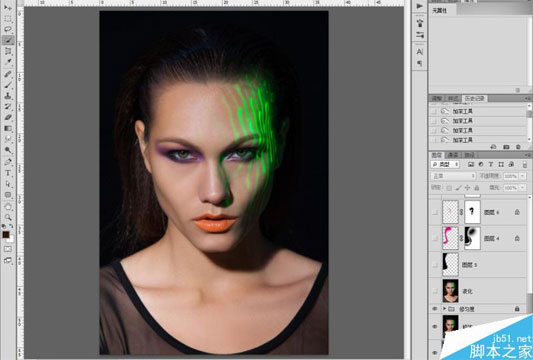
人物稍作液化,使颈部看上去更修长,构图上做了二次裁剪。修饰掉左侧乱发。
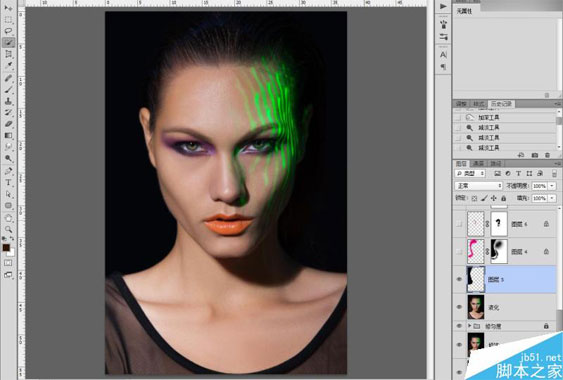
教程结束,以上就是Photoshop详细解析荧光妆容人像片后期商业修图教程,大家学会了吗?希望能对大家有所帮助!
-

Photoshop将彩色照片制作成素描效果的方法
2022-09-04 4
-

PS怎么设置gif大小? Photoshop改变GIF动图大小的教程
2022-09-04 6
-

Photoshop结合SAI软件给国外美女调出唯美的手绘效果
2022-09-04 2
-

Photoshop后期调成Joanna(阴湿)风格的阴天效果教程
2022-09-04 2
-

Photoshop结合SAI手绘板将古典美女打造梦幻仿手绘照片效果
2022-09-04 4
-

Photoshop详细解析男士洗面奶商业修图教程及一些小技巧
2022-09-04 3
-

Photoshop给严重曝光不足的婚纱照片调出韩式简约效果
2022-09-04 5
-

Photoshop给婚纱外景照片调出唯美大气的夕阳景色效果
2022-09-04 4
-

Photoshop怎么把图片调整为适合打印印刷?
2022-09-04 29
-

Photoshop将偏暗的水景情侣图片打造华丽大气的霞光色调
2022-09-04 2
-

Photoshop快速还原照片通透感的5种关键因素详解
2022-09-04 2
-

Photoshop调制出秋季冷褐色草原人物图片
2022-09-04 7
-

Photoshop制出唯美的冬季飘雪水景人物图片
2022-09-04 3
-

Photoshop为荷塘边的人物调出大气的晨曦暗黄色
2022-09-04 3
-

Photoshop给清纯女孩打造唯美的封面手绘效果图
2022-09-04 3
-

Photoshop调出暗调秋季青红色树林人物图片
2022-09-04 4
-

Photoshop去除风景照里烦人的白边杂边小技巧介绍
2022-09-04 7
-

Photoshop使用调色与渲染工具打造出梦幻的绿紫色水景人物图片
2022-09-04 8
-

photoshop旋转视图工具不能处理图片该怎么办?
2022-09-04 16
-

Photoshop将树丛中的人物加上柔和的秋季暖色
2022-09-04 3
-

Photoshop调出唯美的暗调霞光色的外景泛白图片
2022-09-04 4